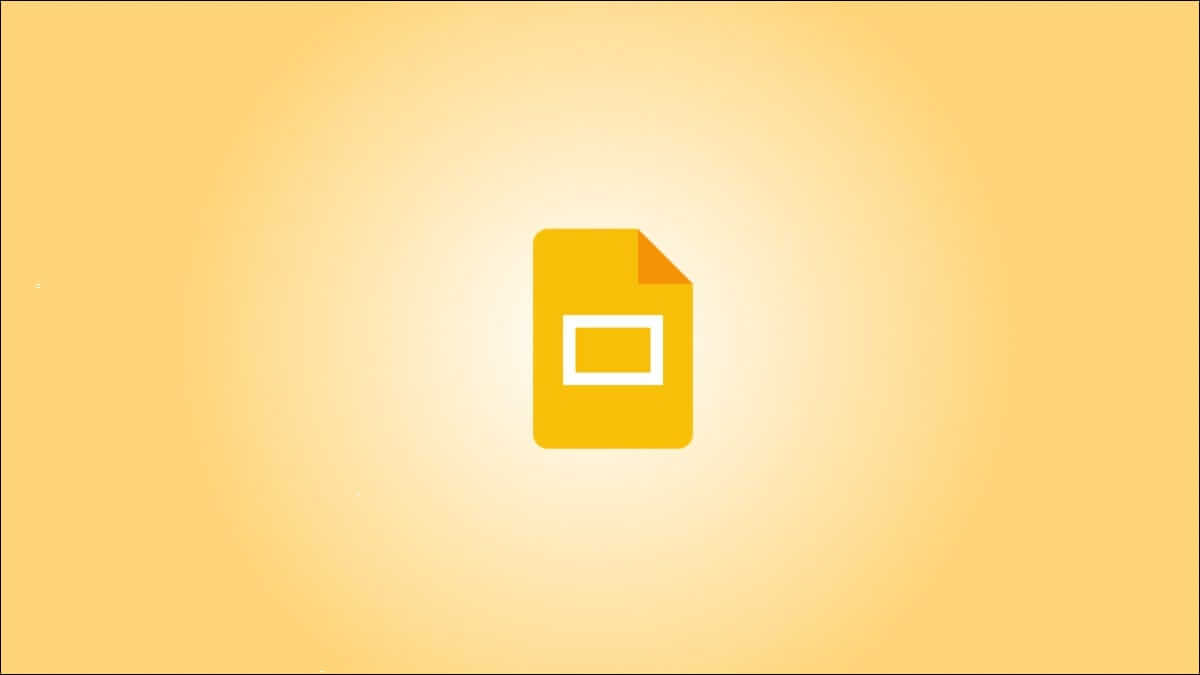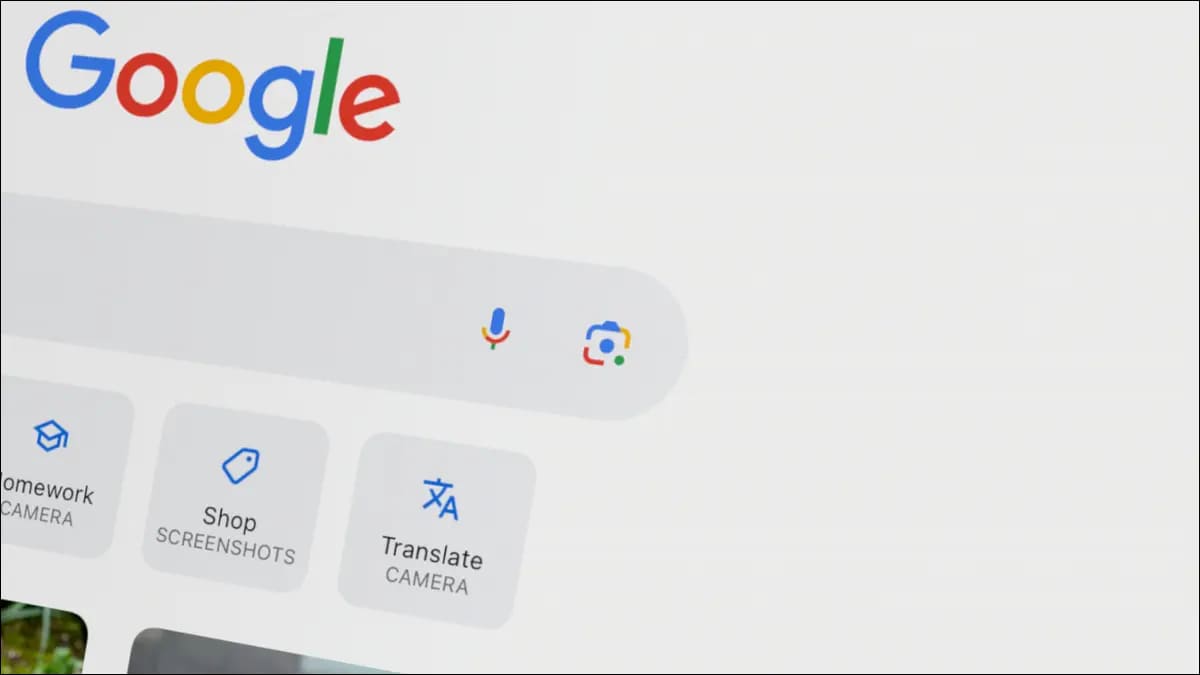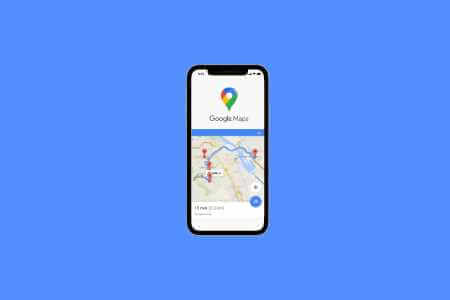O Amazon Echo é um dos alto-falantes inteligentes com tecnologia Alexa mais acessíveis. Você pode reproduzir suas músicas favoritas, acionar a automação residencial ou de escritório usando comandos de voz, obter detalhes de trânsito em tempo real, notícias e muito mais. Embora a experiência do Amazon Echo seja perfeita, ela... Às vezes ele trava na luz azulوNão se conecte a uma rede Wi-Fi, e até não consegue tocar música. Aqui estão as melhores maneiras de consertar o Amazon Echo que não reproduz música.

Amazon Echo é compatível com Spotify, Apple Music, Pandora e outros serviços de streaming. No entanto, tudo isso se torna irrelevante quando os alto-falantes inteligentes não conseguem transmitir faixas de música. É por isso que o seu dispositivo Amazon Echo está respondendo, mas não reproduz música.
1. Reinicie o Amazon Echo
Vamos cobrir alguns princípios básicos primeiro. Você deve desconectar o Amazon Echo da fonte de alimentação, aguardar de 10 a 15 segundos e conectá-lo novamente. Agora, use comandos de voz ou reproduza músicas via conexão Bluetooth no seu telefone.
2. Verifique sua conexão de internet
Se o seu dispositivo Amazon Echo reproduz música de um serviço de streaming como Spotify, Amazon Music ou Apple Music, certifique-se de que ele esteja conectado a uma rede Wi-Fi forte. Veja como verificar a rede Wi-Fi atual em seu Amazon Echo.
Passo 1: Abra um aplicativo Alexa No seu celular.
Passo 2: Vá para a guia “hardware” E definir "Eco" Seu.
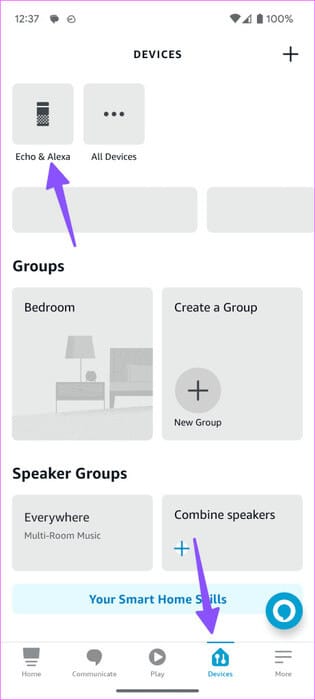
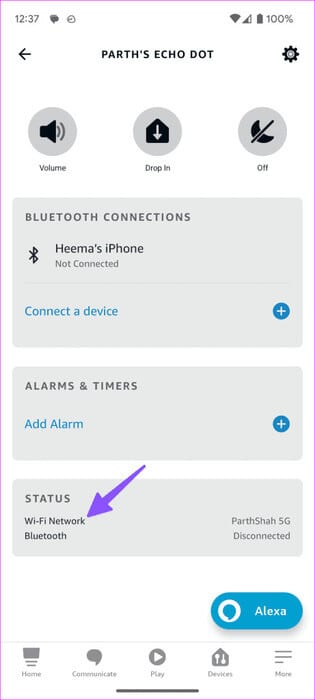
Etapa 3: Role para baixo e confira A rede Wi-Fi conectada.
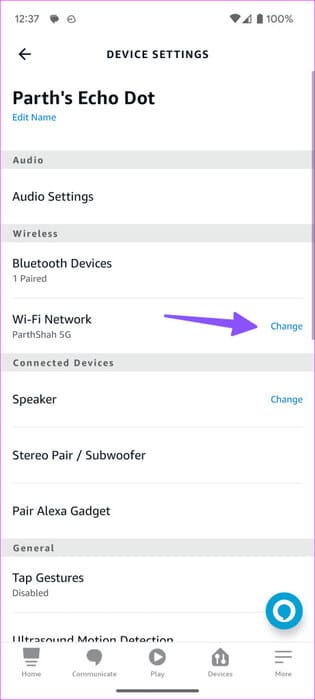
Você pode clicar nele e alterar a rede Wi-Fi no menu a seguir.
3. Verifique o som do seu Amazon Echo
Você não poderá ouvir clipes de áudio se o dispositivo Amazon Echo estiver desativado. Você pode usar os botões de volume do seu dispositivo Amazon Echo ou ajustar o volume usando o aplicativo Alexa.
Passo 1: Inicie Alexa e procure um dispositivo Amazon eco Na lista de dispositivos (veja as etapas acima).
Passo 2: Selecione o controle deslizante e use-o Para aumentar o som.
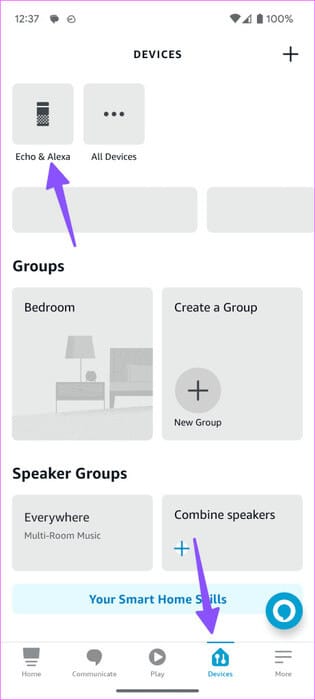
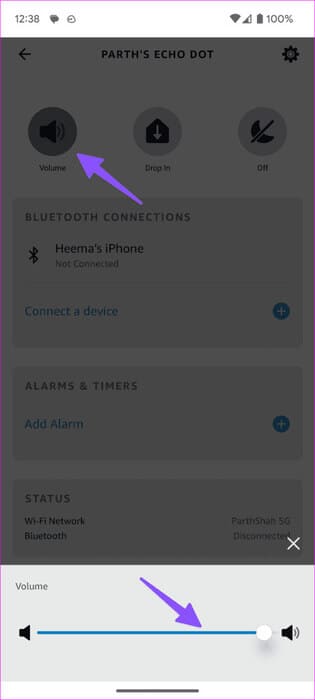
4. Verifique a assinatura
Tentando reproduzir faixas do Spotify ou Apple Music no seu dispositivo Amazon Echo? Se sua assinatura expirar, seu alto-falante inteligente não poderá reproduzir músicas dele. Você precisa confirmar uma assinatura ativa do Spotify, Apple Music, Tidal ou Pandora e tentar novamente.
5. Verifique seu serviço de música padrão
Você também deve verificar o serviço de música padrão em seu Amazon Echo para usar os comandos relevantes.
Passo 1: Corre Alexa E vá para a aba Mais.
Passo 2: Clique no ícone Configurações.
Etapa 3: Role até Música e Podcasts. Localizar serviços virtuais.
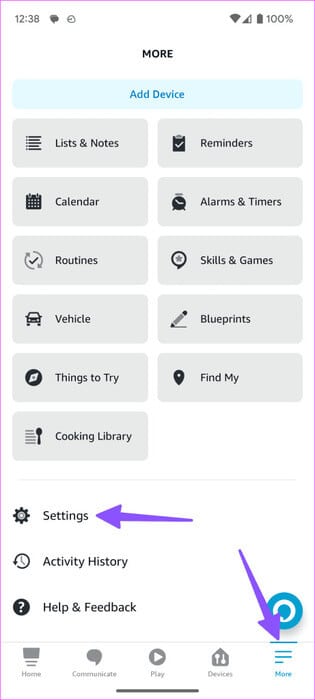
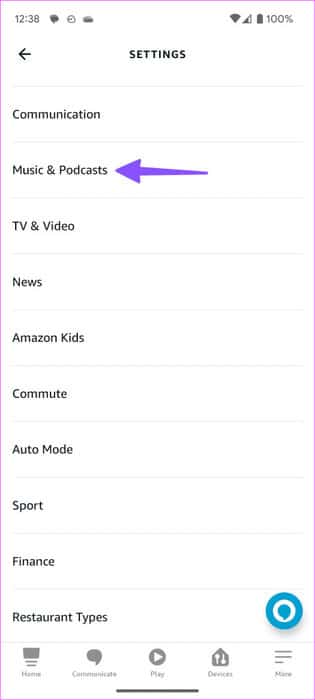
Passo 4: Defina um serviço de streaming Música favorita Você o tem como padrão.
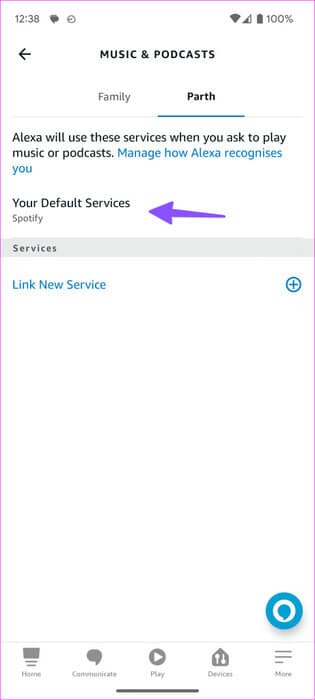
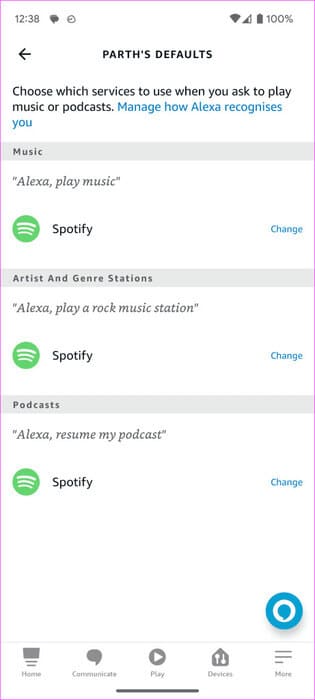
Você pode pedir ao Alexa para reproduzir suas playlists favoritas.
6. Use comandos relacionados
Você precisa usar comandos de voz relevantes para transmitir músicas populares. Em vez de fazer perguntas ou dizer frases como “Você pode tocar uma música nova?”, mantenha seus comandos de voz simples. Aqui estão alguns exemplos.
- Alexa, toque [música]
- Alexa, toque meu
- Alexa, toque mix de treino
7. Reproduza música via conexão Bluetooth
Se você tiver uma coleção de músicas off-line em seu telefone, conecte-a ao Amazon Echo via Bluetooth e reproduza-a. Processo muito simples.
Passo 1: Abra um dispositivo Amazon eco No aplicativo Alexa (veja as etapas acima).
Passo 2: Clique em Conectar dispositivo na lista Conexões Bluetooth.
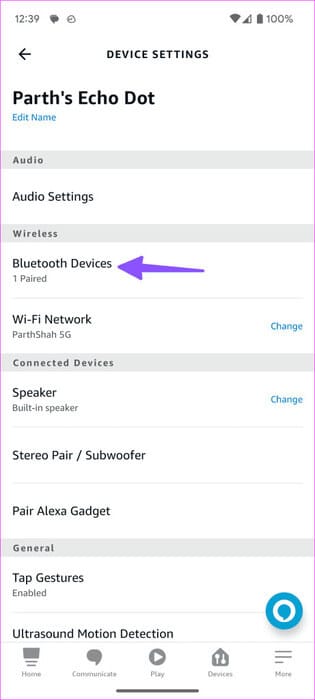
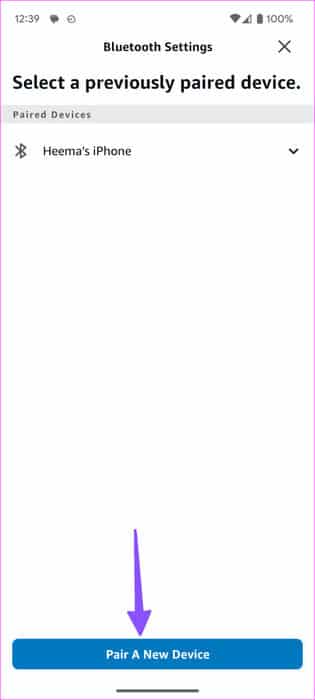
Siga as instruções na tela para emparelhar seu dispositivo Bluetooth com o Amazon Echo. Assim que o processo de emparelhamento for concluído, Reproduza músicas de serviços como YouTube Music e Amazon Echo.
8. Reconecte o serviço de música
Seu Amazon Echo pode não reproduzir música devido a um erro de autenticação de conta no seu serviço de streaming. Você precisa reconectar seu serviço de streaming e tentar novamente.
Passo 1: Vamos para Configurações de Alexa (Veja as etapas acima).
Passo 2: Vá até Música e Podcasts e selecione Serviço de streaming.
Etapa 3: Clique em Desativar habilidade.
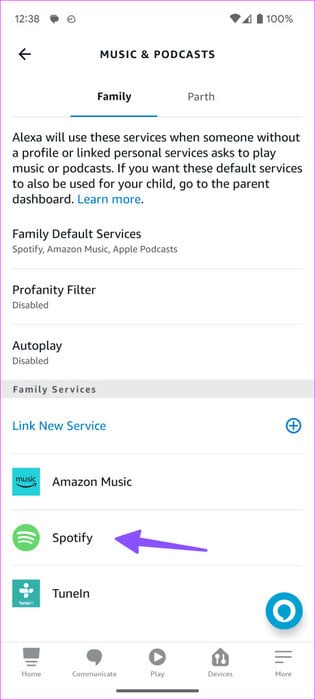

Habilite-o novamente depois de algum tempo e faça login com os dados da sua conta.
9. Desative o filtro explícito
Um filtro de palavrões ativo pode bloquear músicas explícitas em dispositivos habilitados para Alexa, como o Amazon Echo.
Passo 1: Vamos para Música e Podcasts Nas configurações do Alexa (veja as etapas acima).
Passo 2: Clique em Filtro de palavrões.
Etapa 3: Desativado Opção.
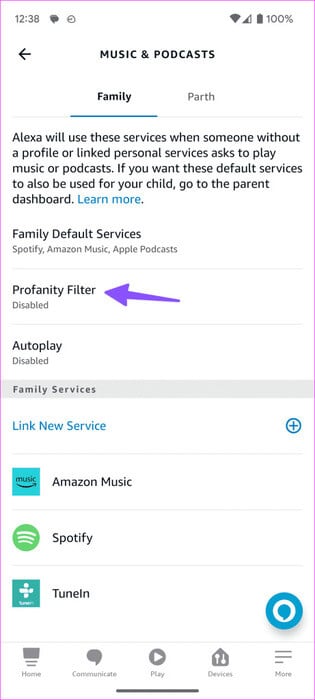
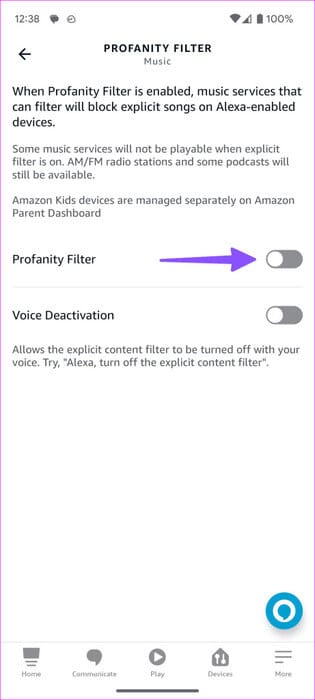
10. Verifique o fuso horário e a localização
Se o seu dispositivo Amazon Echo estiver configurado no fuso horário e local errados, ele poderá falhar na execução de tarefas básicas, como reproduzir música.
Passo 1: Vamos para Configurações do Amazon Echo No Alexa (veja as etapas acima).
Passo 2: Role até Localização e fuso horário E configure-os corretamente.
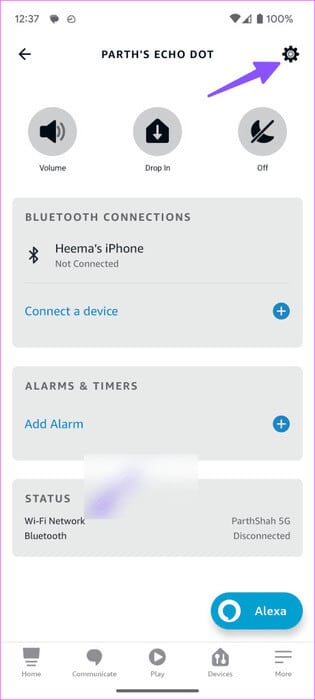
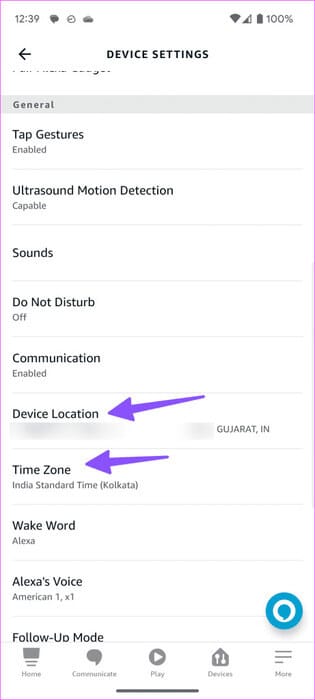
Reinicie o aplicativo Alexa e reinicie o Amazon Echo (veja as etapas acima). Agora você pode tentar reproduzir música novamente.
11. Verifique se há interrupções no serviço de streaming
Se um serviço de streaming estiver indisponível, você não poderá reproduzir músicas dele no Amazon Echo. Você pode visitar Downdetector E procure serviço. Você pode notar uma interrupção significativa e comentários de usuários reclamarem disso.
Aproveite suas músicas favoritas enquanto cozinha
Não ter o Amazon Echo ligado pode transformar suas tarefas domésticas em um pesadelo. Antes de jogá-lo fora ou encomendar um novo, use os truques mencionados acima para resolver o problema. Que truque funcionou para você? Compartilhe seus resultados nos comentários abaixo.